Kaip perjungti vartotojo abonementus „Windows 11“.
„Microsoft“ „Windows 11“ Herojus / / April 03, 2023

Paskutinį kartą atnaujinta

Jei kompiuteryje sukūrėte kelis vartotojus, turėsite žinoti, kaip pereiti tarp jų. Štai kaip perjungti vartotojo abonementus sistemoje „Windows 11“.
Jei bendrai naudojatės kompiuteriu, tai yra gera idėja pridėti kitų vartotojų abonementų. Tokiu būdu kiekvienas vartotojas gali koreguoti savo nustatymus, naudoti savo programas ir saugoti savo duomenis nuo kitų vartotojų.
Be vartotojo pridėjimo su „Microsoft“ paskyra, galite pridėti vietinį vartotoją Jeigu nori. Tačiau nepaisant paskyros tipo, turėsite žinoti, kaip perjungti skirtingas vartotojo paskyras sistemoje „Windows 11“.
Sukūrę kelias vartotojų paskyras, galite naudoti skirtingus būdus, kad perjungtumėte jas. Štai kaip tai padaryti.
Kaip naudoti meniu Pradėti norint perjungti vartotojo abonementus sistemoje „Windows 11“.
Vienas iš paprasčiausių būdų, kaip perjungti vartotojo abonementus sistemoje „Windows 11“, yra naudoti meniu Pradėti.
Norėdami perjungti vartotojus naudodami „Start“ sistemoje „Windows 11“, atlikite šiuos veiksmus:
- Paspauskite „Windows“ klavišas klaviatūroje, kad paleistumėte Pradėti Meniu.
- Spustelėkite savo vartotojo abonemento mygtukas apatiniame kairiajame kampe ir pasirinkite vartotojo paskyrą, kurią norite pasiekti.
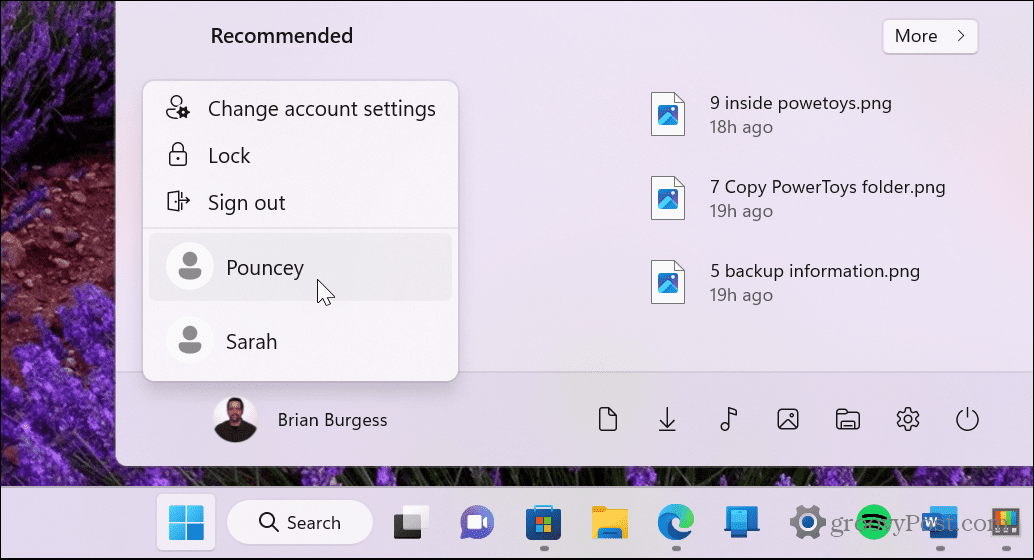
- Pasirinkus vartotojo abonementą, „Windows 11“ persijungs į pasirinktos paskyros prisijungimo ekraną, kad galėtumėte prisijungti.

Kaip perjungti vartotojo abonementą prisijungimo ekrane
Galite perjungti vartotojus prisijungimo ekrane, jei bendrai naudojamame kompiuteryje nustatėte kelias vartotojų paskyras. Prisijungimo ekranas yra tas, kuris pasirodo spustelėjus Užrakinti ekraną.
Norėdami perjungti vartotojus iš prisijungimo ekrano sistemoje „Windows 11“:
- Atsijunkite nuo paskyros.
- Apatiniame kairiajame ekrano kampe raskite vartotojo paskyrą, į kurią norite perjungti.
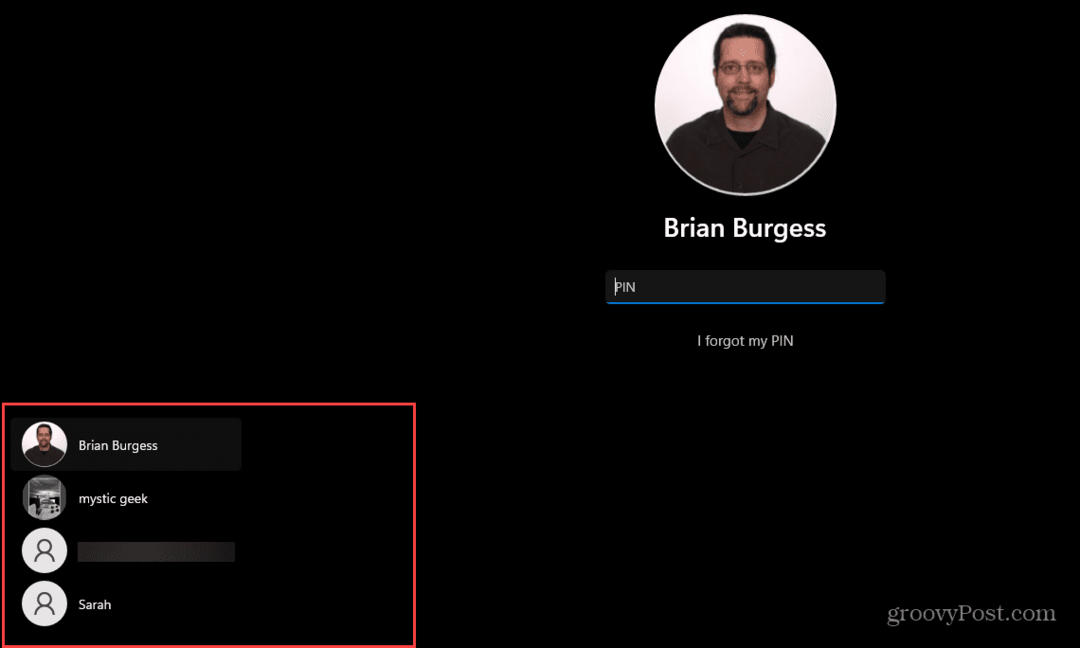
- Pasirinkite vartotoją, kad pradėtumėte prisijungti prie tos paskyros.
Taip pat verta paminėti, kad galite patekti į užrakinimo ekraną ir perjungti vartotojų paskyras naudodami „Windows“ klavišas + L spartusis klavišas.
Kaip naudoti Alt + F4, kad perjungtumėte vartotojo abonementus sistemoje „Windows 11“.
Taip pat galite naudoti „senąją mokyklą“ Alt + F4 spartusis klavišas, kad atidarytumėte išjungimo ekraną sistemoje „Windows 11“. Naudoti šį spartųjį klavišą taip pat paprastas būdas išjunkite arba iš naujo paleiskite „Windows“..
Norėdami perjungti vartotojo abonementus, naudodami išjungimo „Windows“ meniu:
- Įsitikinkite, kad nepasirinkta jokių programų ar kitų langų, ir paspauskite Alt + F4 klaviatūroje.
- The išjungti Windows pasirodys meniu.
- Spustelėkite išskleidžiamąjį meniu ir pasirinkite Pakeisti vartotoją variantas.
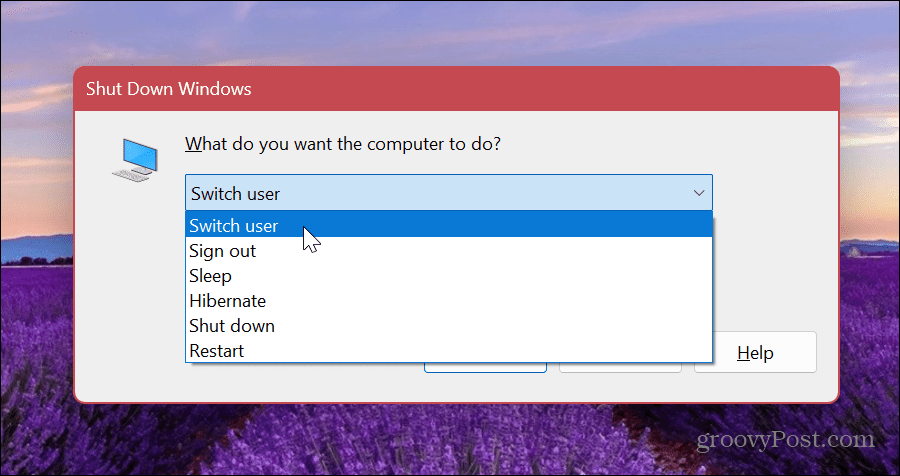
- Spustelėkite Gerai mygtuką.
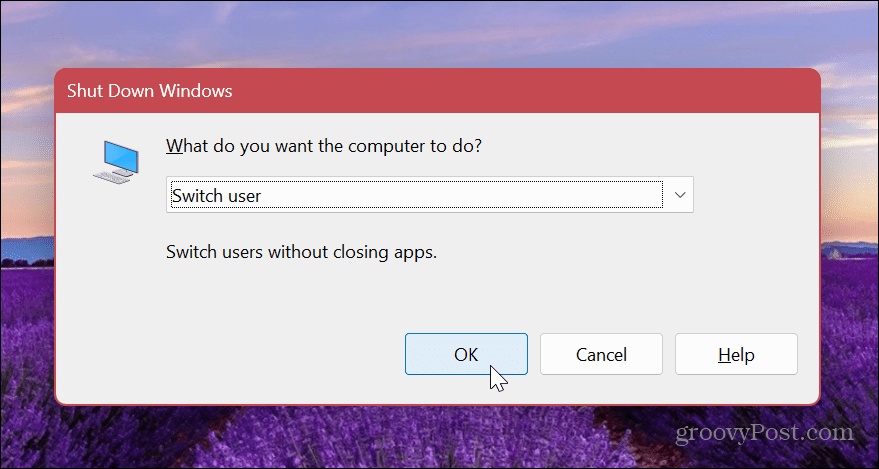
- „Windows“ atsijungs ir nukreips jus į prisijungimo ekraną – apatiniame dešiniajame kampe pasirinkite kitą paskyrą.
- Prisijunkite prie paskyros naudodami tinkamus kredencialus.
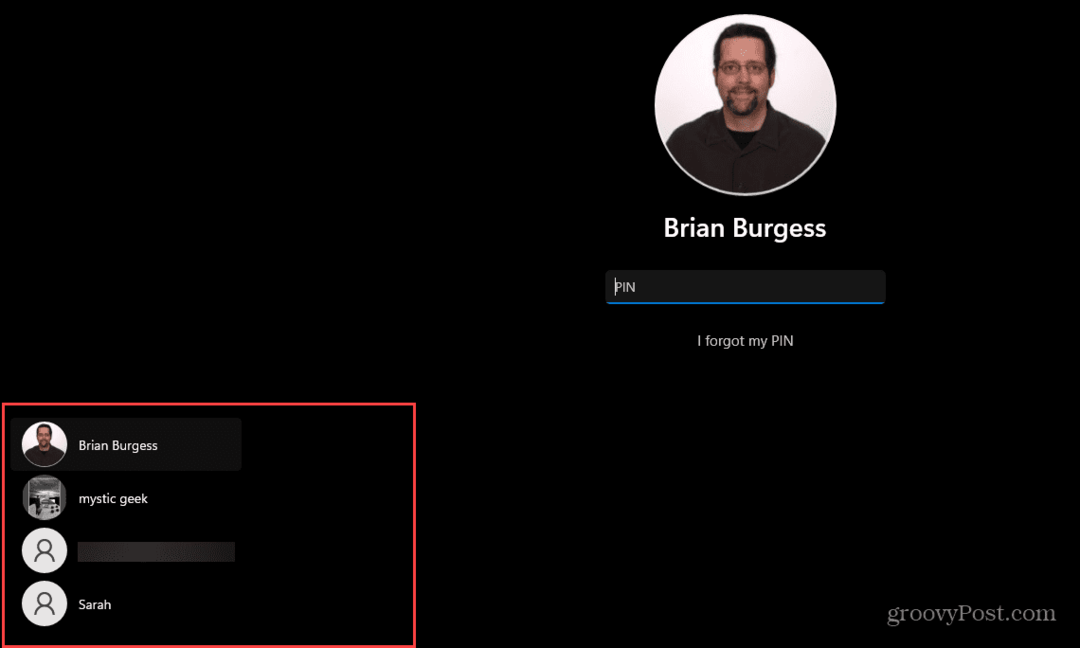
Norėdami perjungti vartotojo abonementus sistemoje „Windows 11“, naudokite užduočių tvarkytuvę
Kitas mažai žinomas būdas perjungti vartotojo abonementus sistemoje „Windows 11“ yra užduočių tvarkytuvė. Deja, parinktis nėra tokia paprasta kaip aukščiau pateiktos parinktys, tačiau ji vis tiek veikia.
Norėdami perjungti vartotojus naudodami užduočių tvarkytuvę:
- Dešiniuoju pelės mygtuku spustelėkite Start mygtukas ir pasirinkite Užduočių tvarkyklė iš meniu.
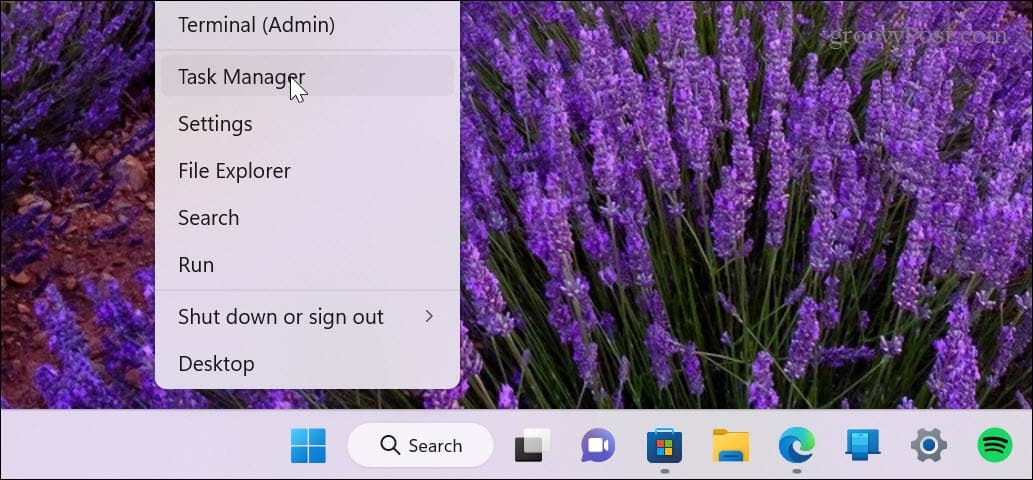
- Kai atsidarys užduočių tvarkyklė, pasirinkite Vartotojai skirtuką.
- Dešiniuoju pelės mygtuku spustelėkite paskyrą, nuo kurios norite atsijungti, ir pasirinkite Atsijungti.
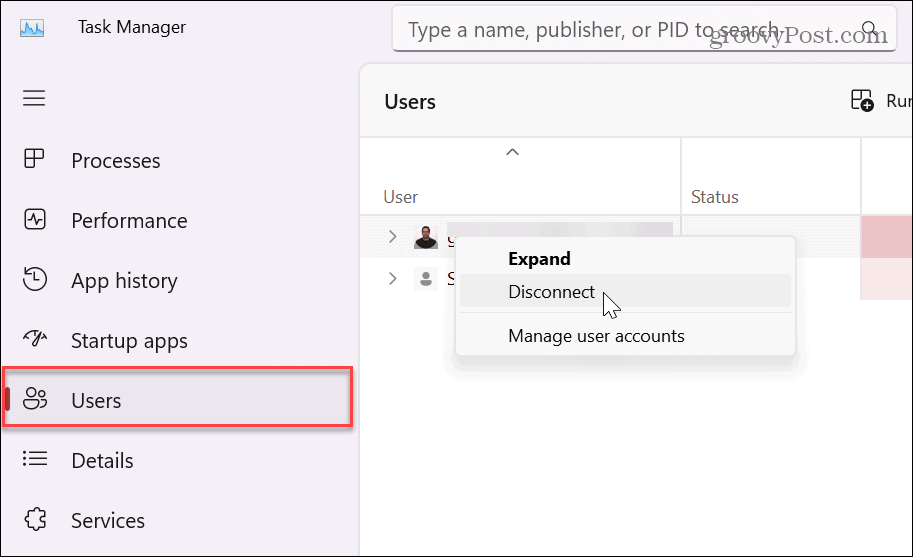
- Spustelėkite Atjungti vartotoją mygtuką, kai pasirodys patvirtinimo pranešimas.
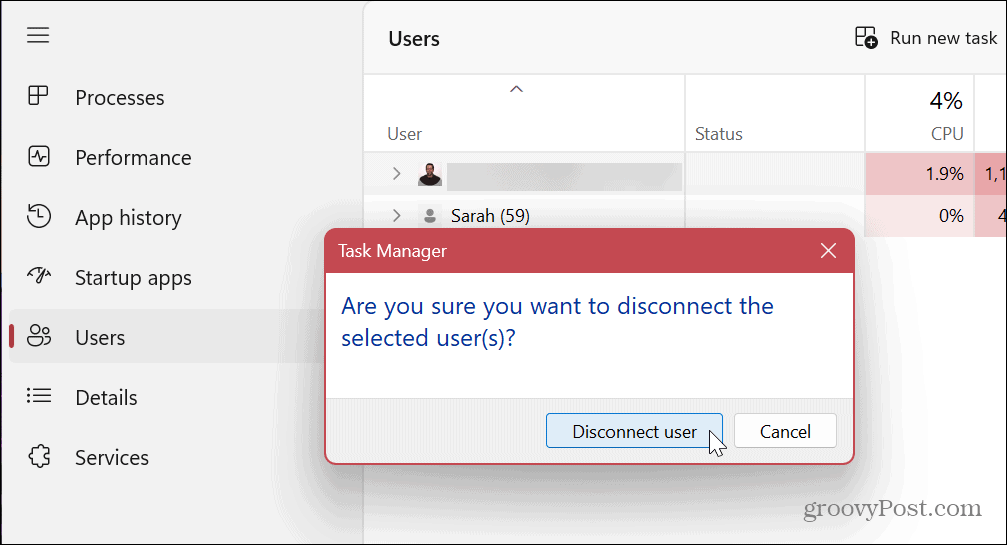
- Jei vienu metu naudojate kelias paskyras, dešiniuoju pelės mygtuku spustelėkite vartotojo abonementą ir pasirinkite Perjungti vartotojo abonementą.
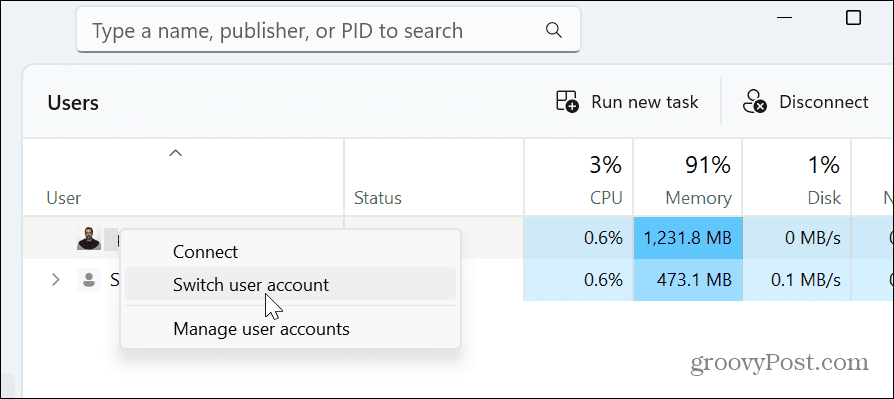
Kad ir kurį variantą pasirinktumėte Vartotojai skirtuke užduočių tvarkytuvėje, jis grąžins jus į prisijungimo ekraną, kad apatiniame kairiajame ekrano kampe galėsite pasirinkti kitą paskyrą.
Vartotojų paskyrų tvarkymas sistemoje „Windows 11“.
Kelių vartotojų paskyrų kūrimas yra būtina funkcija biure, mokykloje ir namuose naudojant bendrą kompiuterį. Jei reikia perjungti vartotojo abonementus kompiuteryje, galite naudoti bet kurią iš aukščiau pateiktų parinkčių. Puiku tai, kad turite parinkčių, kad galėtumėte perjungti paskyras būdami bet kurioje OS vietoje be didelio vargo.
Jei turite bendrą kompiuterį arba jums reikia kelių paskyrų, sužinokite, kaip tai padaryti pridėti vartotojo abonementą sistemoje „Windows 11“.. Taip pat gali reikėti sukurti paskyrą vartotojui, neturinčiam „Microsoft“ paskyros, arba susikurti paskyrą sau. Tokiu atveju jums reikia sukurti vietinę vartotojo paskyrą.
Jei jums reikia apriboti asmens prieigos lygį, turėsite tai padaryti pakeisti paskyros tipą. Jei norite suasmeninti savo paskyrą, taip pat galite pakeisti savo paskyros pavadinimą.
Kaip rasti „Windows 11“ produkto kodą
Jei jums reikia perkelti „Windows 11“ produkto kodą arba tiesiog jo reikia švariai įdiegti OS,...
Kaip išvalyti „Google Chrome“ talpyklą, slapukus ir naršymo istoriją
„Chrome“ puikiai išsaugo naršymo istoriją, talpyklą ir slapukus, kad optimizuotų naršyklės veikimą internete. Jos kaip...


